1、姑百钠恁确定按哪个键是装系统键。现在大多数电脑要想进入系统安装程序通常按两个键,一是F1,一是DEL键。你家电脑按哪个键,要看你电悲逻液徙脑上的指示,就是看你的电脑在正常启动时,在欢迎页面出来之前那行字“PRESS DELETE TO ENTER BIOS SETUP"还是”PRESS F1 TO ENTER BIOS SETUP"。小编家的电脑是按DEL键滴。小编手太慢,拍不下来,大家自己看电脑找到即可。
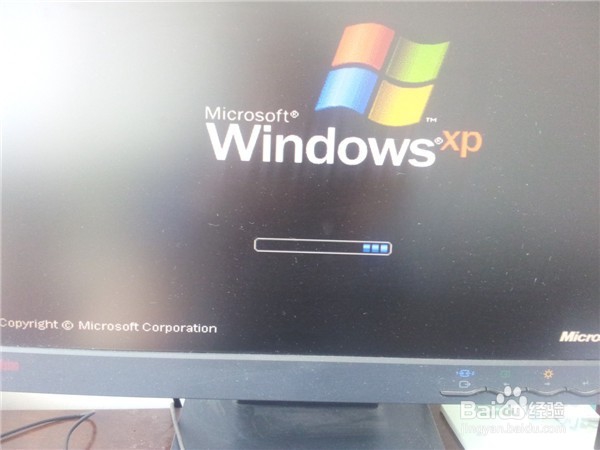
2、进入系统重装。在按电脑电源键开机前插入系统U盘,按电源键开机。马上不停点按DEL键,直至出现系统安装界面。这个程序如果操作慢了,没有进入安装程序而是正常启动了,不要着急,关机后重新来即可,直到进入系统安装界面。
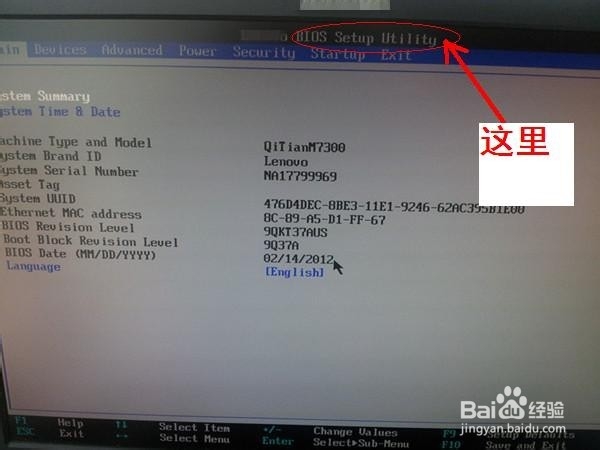
3、在安装界面第一行的任务中,用鼠标将标将光标移动到”STARTUP"上,下方左侧光标移动到“PRIMARY BOOT SEQUENSE"上,按”ENTER"键,即可进入下一安装界面。

4、将"USB KEY1"用+、- 号移动到第一位,即在顶部,按F10,即进入下一界面。将光标移动到第一项,按ENTER键开始进行系统安装。
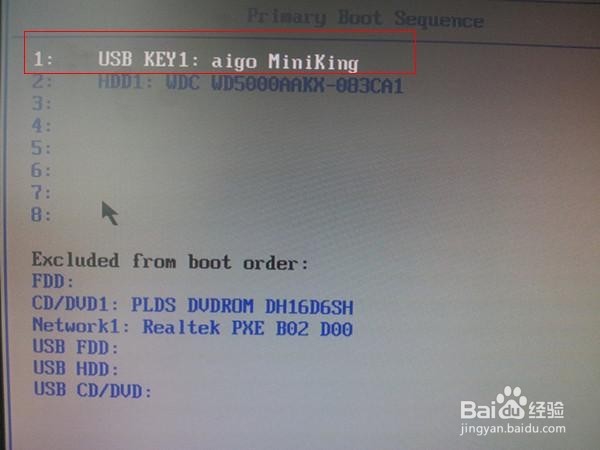

5、安装过程大概持续15到20分钟,这期间不用任何操作,只需要关注相关进度顺利进行即可。
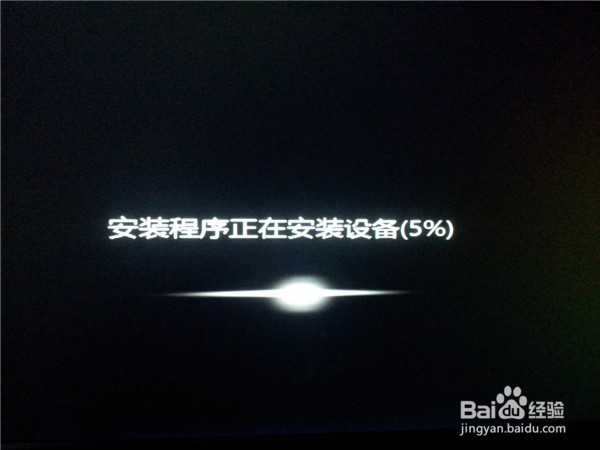
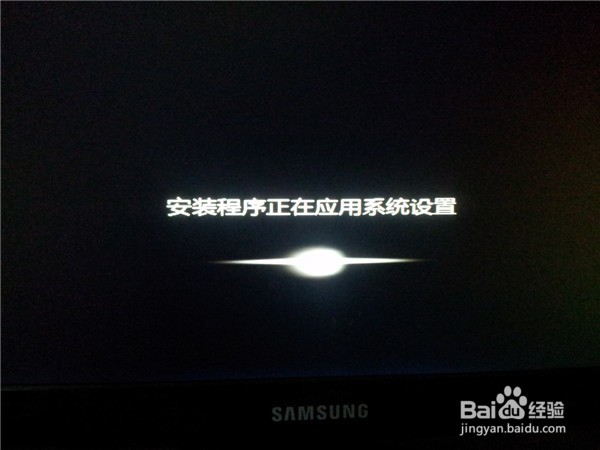

6、安装完毕后,电脑会重新启动,以完成安装。在重启后,把系统U盘拔出即可。
